- Mwandishi Jason Gerald [email protected].
- Public 2023-12-16 11:41.
- Mwisho uliobadilishwa 2025-01-23 12:48.
Unaweza kujua ukubwa wa jumla (nafasi ya kuhifadhi) ya diski yako, pamoja na kumbukumbu iliyotumiwa na iliyobaki kwenye Mac, PC, au simu yako kwa kukagua habari ya nafasi ya uhifadhi. Habari hii ni muhimu kwa kujua ni nafasi ngapi umebaki kabla ya kusanikisha programu kubwa au faili. Unaweza pia kuhitaji kuamua vipimo vya mwili vya diski kuu ya PC yako kwa kuiondoa kutoka kwa kompyuta yako. Kwa kujua urefu, upana, na urefu wa gari lako, unaweza kuchagua mbadala sahihi wakati unahitaji kusakinisha gari mpya. Hakikisha unaelewa jinsi ya kupima kwa usahihi gari ngumu!
Hatua
Njia 1 ya 4: Kwenye iOS au Android
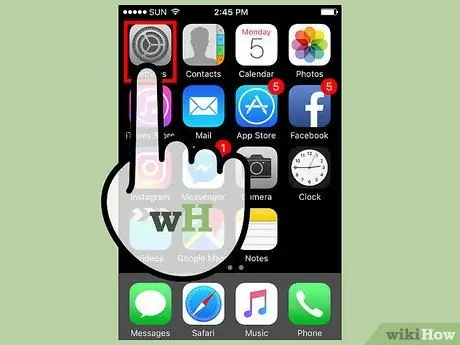
Hatua ya 1. Fungua menyu ya "Mipangilio"
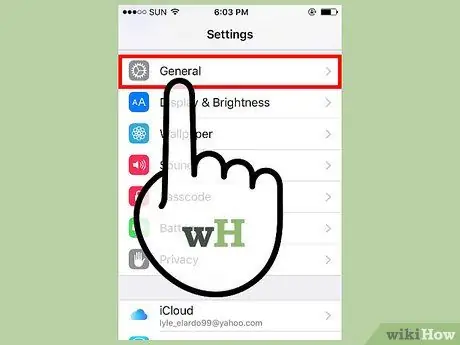
Hatua ya 2. Gusa kichupo cha "Jumla"
Tafuta kichupo cha "Uhifadhi na Matumizi ya iCloud".
Kwenye kifaa cha Android, tafuta na uchague kichupo cha "Uhifadhi"
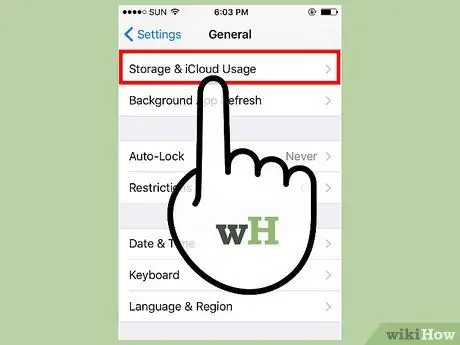
Hatua ya 3. Chagua kichupo cha "Uhifadhi na Matumizi ya iCloud"
Chini ya sehemu ya "Uhifadhi" (inashughulikia gari ngumu ya ndani ya simu) na "iCloud" (inashughulikia nafasi ya uhifadhi wa mtandao), unaweza kuona idadi ya kumbukumbu iliyotumiwa na nafasi iliyobaki ya kuhifadhi.
Ikiwa unatumia kifaa cha Android na kadi ya SD, unaweza kuona chaguzi za nafasi ya ndani ya kuhifadhi ya simu na kadi. Kila moja ya anatoa hizi iko kwenye sehemu za "Uhifadhi wa Ndani" na "Kadi ya SD"
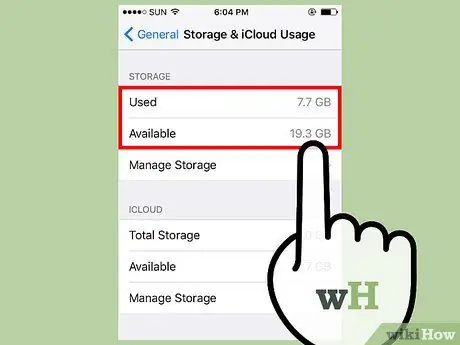
Hatua ya 4. Ongeza idadi ya "kumbukumbu iliyotumiwa" na idadi ya "kumbukumbu iliyobaki"
Matokeo ya jumla hii husababisha jumla ya uwezo wa gari ngumu kuhifadhi faili.
- Kumbuka kwamba baadhi ya anatoa hutumiwa mahsusi kwa mfumo wa uendeshaji na faili za mfumo zisizokubalika kwa hivyo asili halisi inaweza kuwa sawa sawa na nafasi ya uhifadhi inayohusishwa na mfano wa kifaa (km 32 GB, 64 GB).
- Unaweza pia kuona uwezo mzuri wa nafasi ya uhifadhi ya simu na kumbukumbu iliyobaki kwenye kichupo cha "Kuhusu" kwenye menyu ya "Jumla".
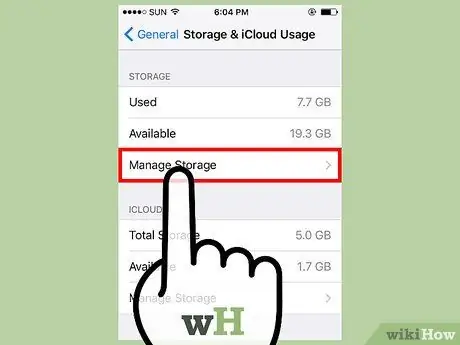
Hatua ya 5. Gusa "Dhibiti Uhifadhi" chini ya sehemu ya "Uhifadhi" au "iCloud"
Kipengele hiki kinaonyesha idadi ya kumbukumbu inayotumiwa na programu, picha, na habari zingine au yaliyomo.
Tumia huduma hii kufungua nafasi. Kwa mfano, ukiona gigabytes kadhaa zikitumika kutoka kwa gumzo ulizohifadhi, unaweza kuweka nafasi ya kuhifadhi kwa kufuta maandishi ya mazungumzo hayo
Njia 2 ya 4: Kwenye Kompyuta ya Windows
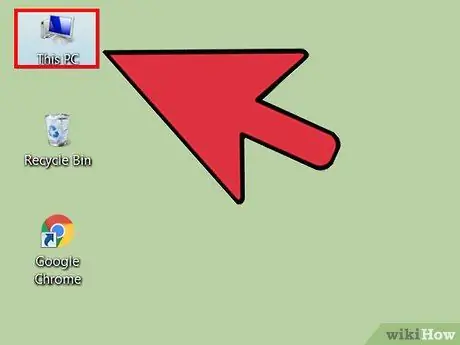
Hatua ya 1. Fungua "Kompyuta yangu" kutoka kwa eneokazi
Unaweza kuona sehemu mbili tofauti wakati dirisha la "Kompyuta yangu" linafunguliwa: "Folda" na "Vifaa na Hifadhi".
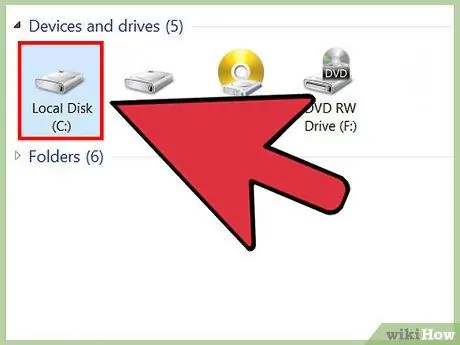
Hatua ya 2. Angalia ikoni ya "OS" (C:) "chini ya sehemu ya" Vifaa na Hifadhi ". Hii ndio diski kuu ya kompyuta ambayo ina faili nyingi.
- Hifadhi inaweza kuitwa kama "Disk ya Mitaa (C:)".
- Ikiwa unataka kujua saizi ya gari nyingine ngumu iliyowekwa sasa kwenye kompyuta yako, angalia jina au barua ya gari hilo.
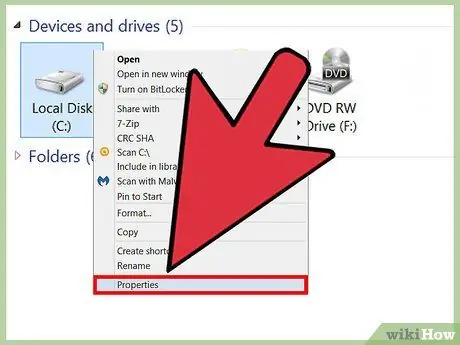
Hatua ya 3. Bonyeza kulia ikoni ya diski kuu na uchague "Mali"
Maelezo ya gari ngumu yataonyeshwa.
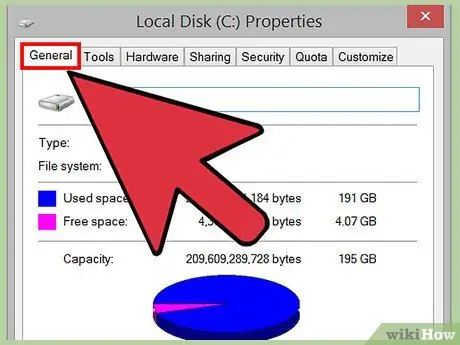
Hatua ya 4. Bonyeza kichupo cha "Jumla"
Kichupo hiki kinaonyesha kumbukumbu ya gari, kumbukumbu iliyotumiwa, na kumbukumbu iliyobaki katika fomu ya picha. Tafuta kiingilio cha "Uwezo" ili kujua nafasi ya jumla ya gari ngumu.
Njia 3 ya 4: Kwenye Kompyuta ya Mac
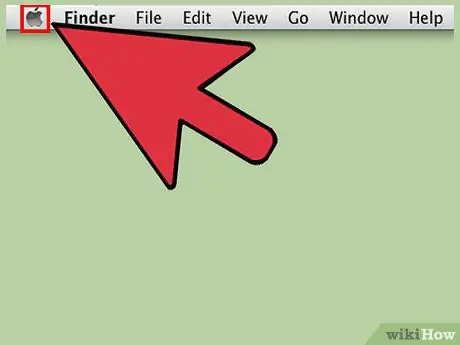
Hatua ya 1. Bonyeza ikoni ya Apple kwenye mwambaa zana wa juu
Baada ya hapo, menyu ya Apple itafunguliwa.
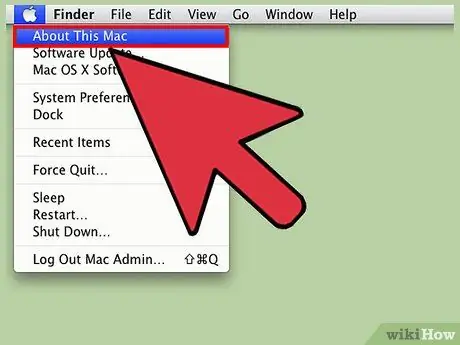
Hatua ya 2. Bonyeza "Kuhusu Mac hii"
Dirisha dogo lenye maelezo ya mfumo, kama toleo la mfumo wa uendeshaji litaonyeshwa.
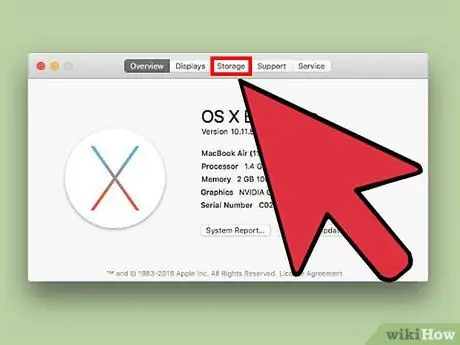
Hatua ya 3. Chagua kichupo cha "Uhifadhi"
Ikoni ya "Macintosh HD" kawaida huwa kiingilio cha kwanza juu ya orodha. Ingizo hili ni diski kuu ya kompyuta.
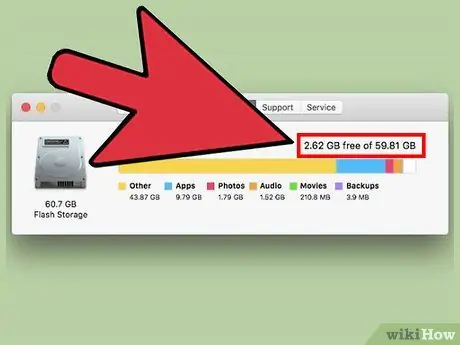
Hatua ya 4. Soma habari ya kiendeshi
Karibu na ikoni ya "Macintosh HD", unaweza kuona maandishi "X kiasi bila Y kiasi", ambapo "X" inahusu nafasi iliyobaki ya uhifadhi na "Y" inawakilisha jumla ya uwezo wa kuendesha.
Dereva ngumu za Mac zinaonyesha kategoria za aina za faili ambazo huchukua nafasi zaidi ya uhifadhi. Tumia habari hii kulenga faili kubwa ikiwa unataka kufungua nafasi ya kuhifadhi
Njia ya 4 ya 4: Kuamua Ukubwa wa Kimwili wa Hifadhi Ngumu
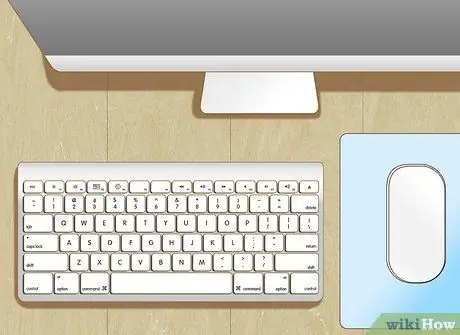
Hatua ya 1. Hakikisha unatumia PC
Unahitaji tu kupima gari yako ngumu ya sasa ikiwa una mpango wa kuiboresha. Katika kesi hii, utahitaji kujua vipimo halisi vya gari ili ununue gari mpya inayofaa.
Kuondoa au kuboresha diski kuu kwenye tarakilishi ya Mac bila msaada wa mtaalam haifai
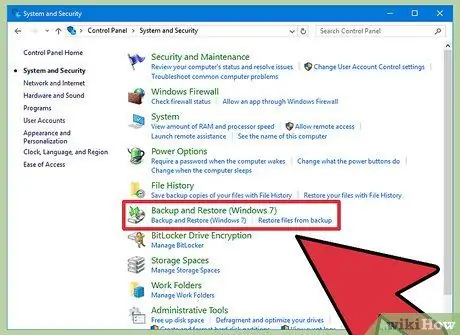
Hatua ya 2. Hifadhi data kwenye kompyuta
Ikiwa haujali wakati wa kushughulikia au kutumia gari ngumu, faili zilizohifadhiwa zinaweza kuharibiwa. Hifadhi nakala za faili kwenye kompyuta yako ili uhakikishe ziko salama endapo utaharibu gari kwa bahati mbaya.

Hatua ya 3. Zima kompyuta
Kwa kompyuta za mezani, unaweza pia kuondoa waya wa usindikaji wa kati (CPU).

Hatua ya 4. Ikiwa unatumia kompyuta ndogo, ondoa betri
Vinginevyo, unaweza kupigwa na umeme.
- Laptops nyingi zina kitufe cha kutolewa haraka upande wa kesi kutolewa betri. Katika njia zingine, utahitaji kufungua screws kufungua kesi na kuondoa betri.
- Betri za Mac ni ngumu sana kuondoa. Kwa hivyo, PC inachukuliwa inafaa zaidi kwa njia hii.

Hatua ya 5. Fungua kifuniko cha kompyuta au kifuniko
Ikiwa una kompyuta ndogo, ngao hii iko chini ya kompyuta. Kwa kompyuta za mezani, fungua kifuniko karibu na CPU.
- Unaweza kuhitaji bisibisi kufungua kifuniko.
- Ikiwa una shaka juu ya kuondoa kifuniko mwenyewe, peleka kompyuta kwa idara ya teknolojia au duka la kukarabati kompyuta (km duka kwenye duka la umeme) na mtu aweze kuondoa kifuniko.

Hatua ya 6. Ondoa gari ngumu kutoka sehemu yake ya msalaba
Unaweza kuhitaji kuondoa visu katika sehemu au vifaa karibu na gari ngumu kabla ya kuondoa gari, kulingana na muundo na muundo wa kompyuta.

Hatua ya 7. Kumbuka kutochomoa chochote kutoka kwa diski kuu
Kawaida kuna mkanda uliowekwa kwenye diski ngumu kwenye kompyuta. Acha mkanda mahali. Unaweza kupima vipimo vya gari bila kuiondoa kutoka kwa kompyuta.

Hatua ya 8. Weka gari kwenye uso laini
Hifadhi yako ngumu imeharibika kwa urahisi. Tumia mto au kitambaa kama msingi.

Hatua ya 9. Pima gari kwa kutumia rula ya kawaida
Kwa wakati huu, unaweza kujua vipimo halisi vya gari na uainishaji wake. Pima urefu, upana, na urefu wa gari.
- Kwa usahihi wa kiwango cha juu, hesabu vipimo vya gari kwa milimita.
- Zingatia sana urefu wa gari. Urefu wa gari huamua aina ya gari inayofaa au inayoweza kushikamana na kifuniko cha gari wakati unataka kusakinisha diski mpya.

Hatua ya 10. Tambua uainishaji gani wa kutumia
Dereva ngumu zinapatikana kwa saizi kuu mbili, "inchi 3.5" na "inchi 2.5". Zote ni uainishaji wa kiufundi ambao hurejelea upana wa sehemu ngumu ya gari ngumu (diski inayohifadhi kumbukumbu ya kompyuta), lakini sio vipimo kamili vya gari yenyewe. Walakini, vipimo halisi vya gari vinaweza kuamua uainishaji wake.
- Hifadhi ya inchi 3.5 ina urefu wa 146 mm, upana wa 101.6 mm, na urefu wa 19 au 25.4 mm.
- Hifadhi ya inchi 2.5 ni urefu wa 100mm, upana wa 69.85mm, na 5, 7, 9.5 (kawaida), 12, 5, 15, au 19mm juu.
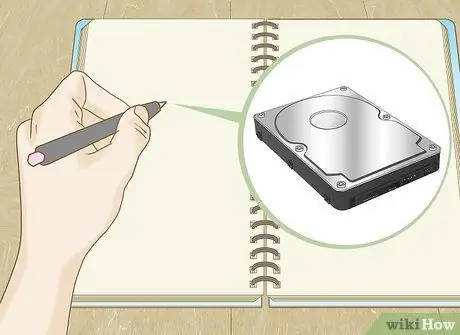
Hatua ya 11. Kumbuka vipimo vya kiendeshi kilichopo
Ikiwa unahitaji kufunga diski mpya, habari hii inakusaidia kuchagua chaguo sahihi.

Hatua ya 12. Weka tena gari kwenye kompyuta na uiambatanishe kwenye kesi au kifuniko
Sasa, umeweza kugundua saizi ya gari ngumu ya kompyuta yako!
Vidokezo
- Ikiwa una kompyuta au nambari ya serial ya simu ya rununu, tafuta wavuti kwa modeli ili kujua uwezo wa msingi / kuu wa kompyuta yako au gari ngumu.
- Picha, video, na maingizo ya gumzo yaliyojazwa na media huchukua kumbukumbu nyingi. Ni wazo nzuri kufuta yaliyomo haya au kuyahifadhi mara kwa mara ili kutoa nafasi ya kuhifadhi kifaa.
- Hifadhi ya inchi 3.5 ni chaguo la kawaida kwa kompyuta za mezani, wakati laptops karibu kila wakati hutumia gari ngumu ya inchi 2.5.






